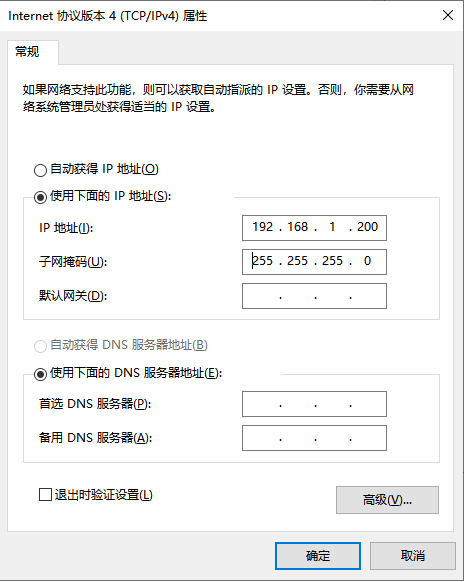3. 连接问题
Axis Studio无法连接数据收发器
1.首先确定连接方式,USB连接还是网线连接。
2.如果是USB连接,USB连接方式仅支持一台数据收发器。首先排除硬件损坏或虚接问题,观察数据收发器指示灯是否亮起。如果可以正常亮起,那么大多数情况是windows系统防火墙开启导致,需要手动关闭,首先打开控制面板。在window系统左下角,点击放大镜图标,进入搜索框内并打字控制面板。
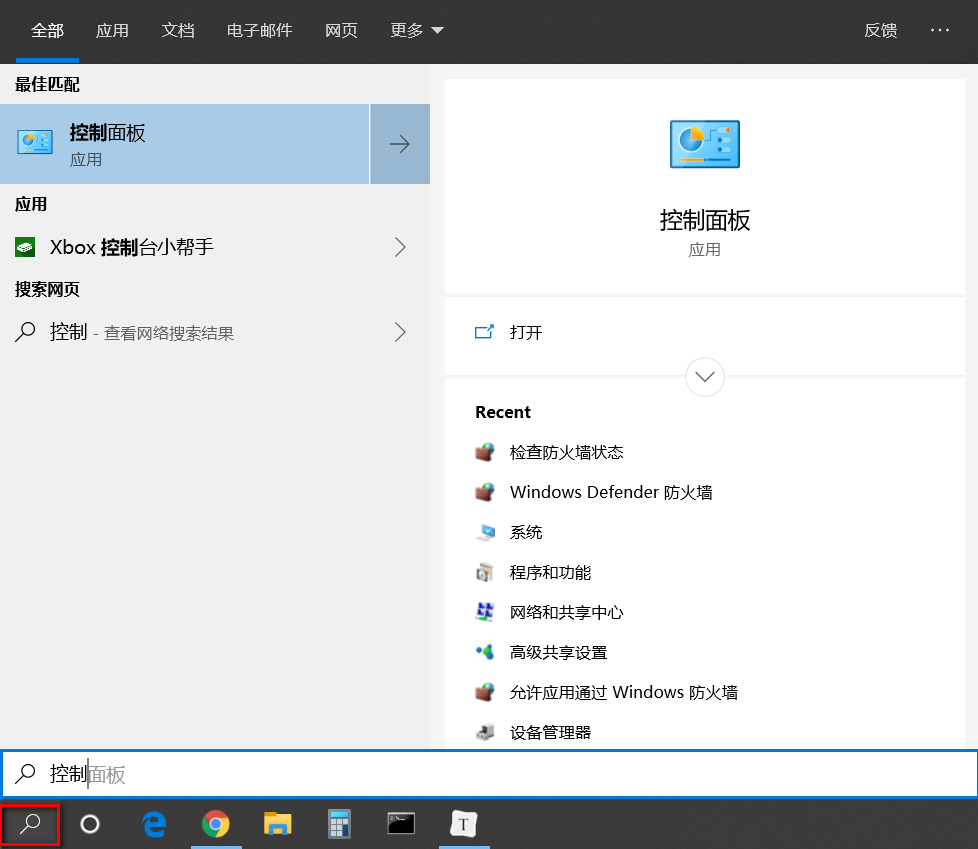
3.点击系统和安全。
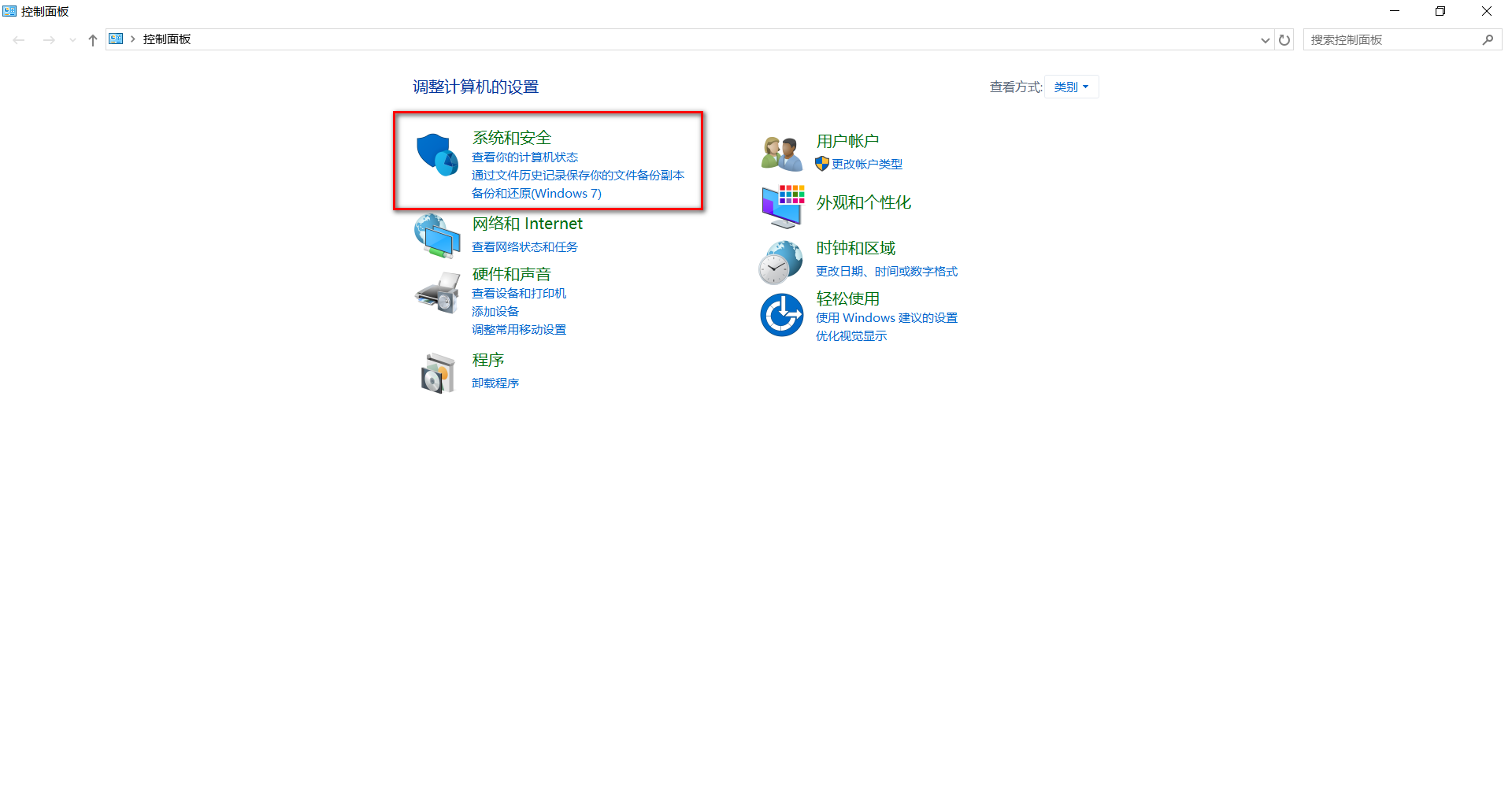
4.点击Windows Defender防火墙。
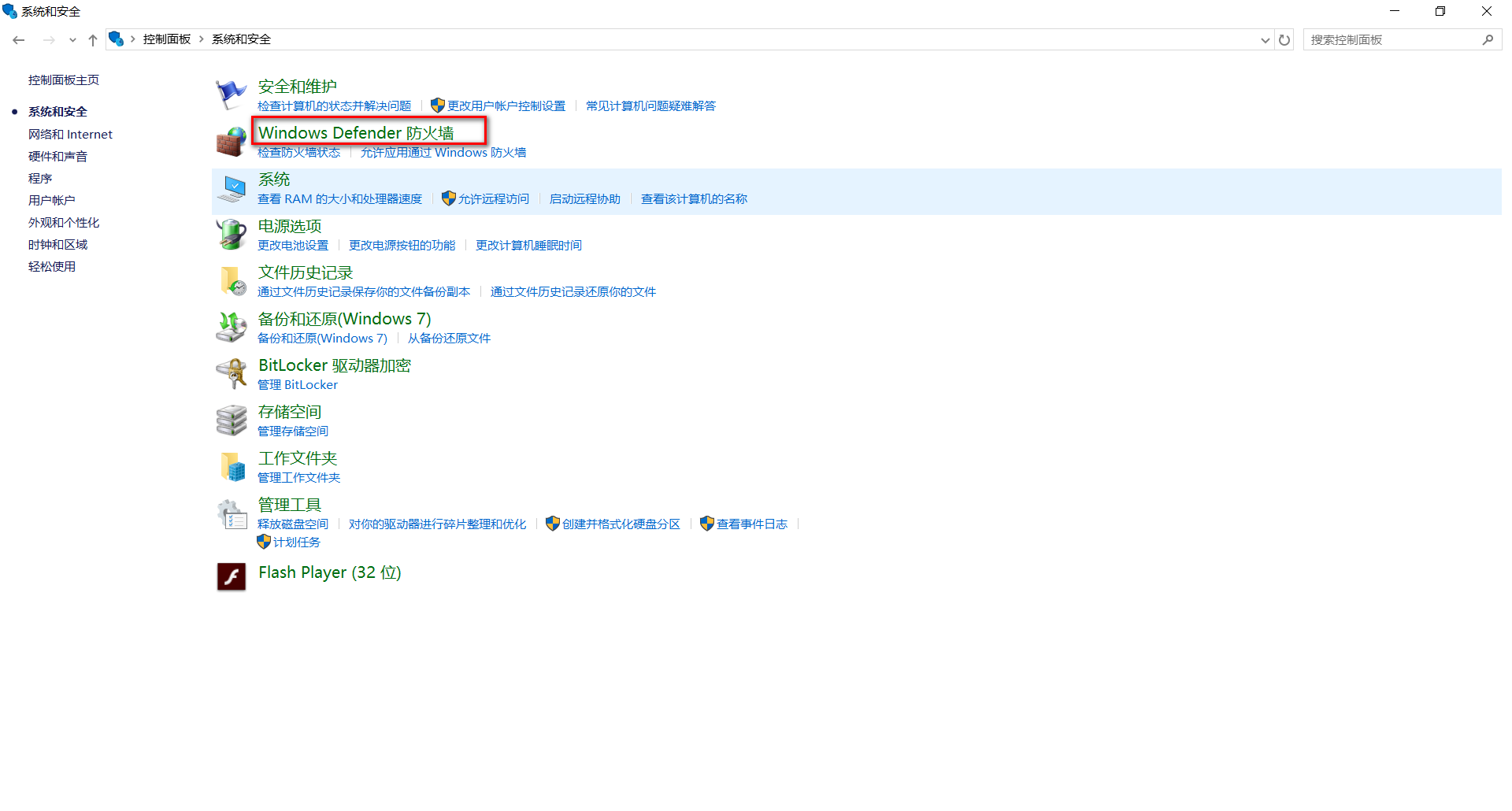
5.点击启用或关闭 Windows Defender 防火墙。
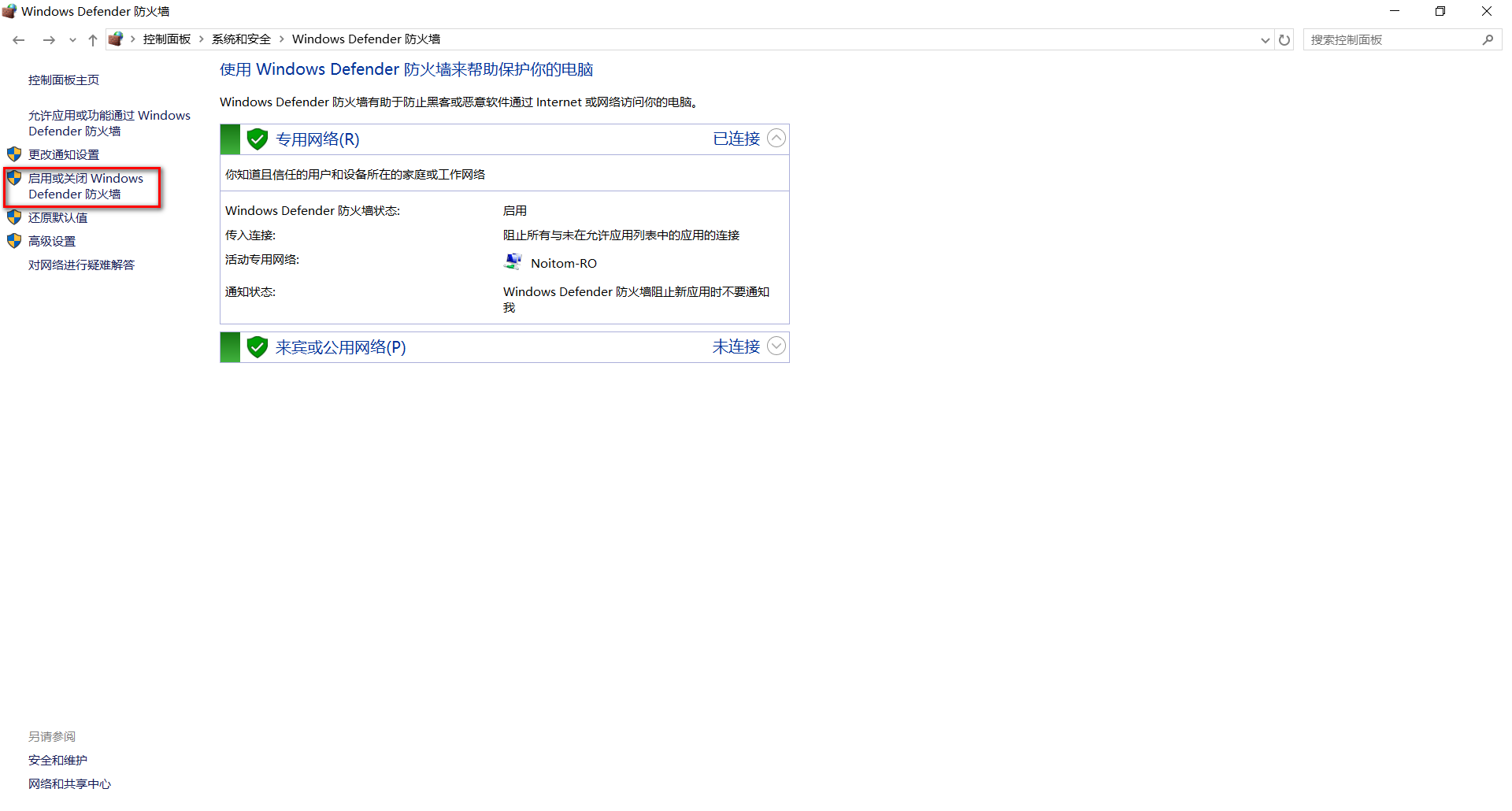
6.选择关闭 Windows Defender 防火墙,点击确认。
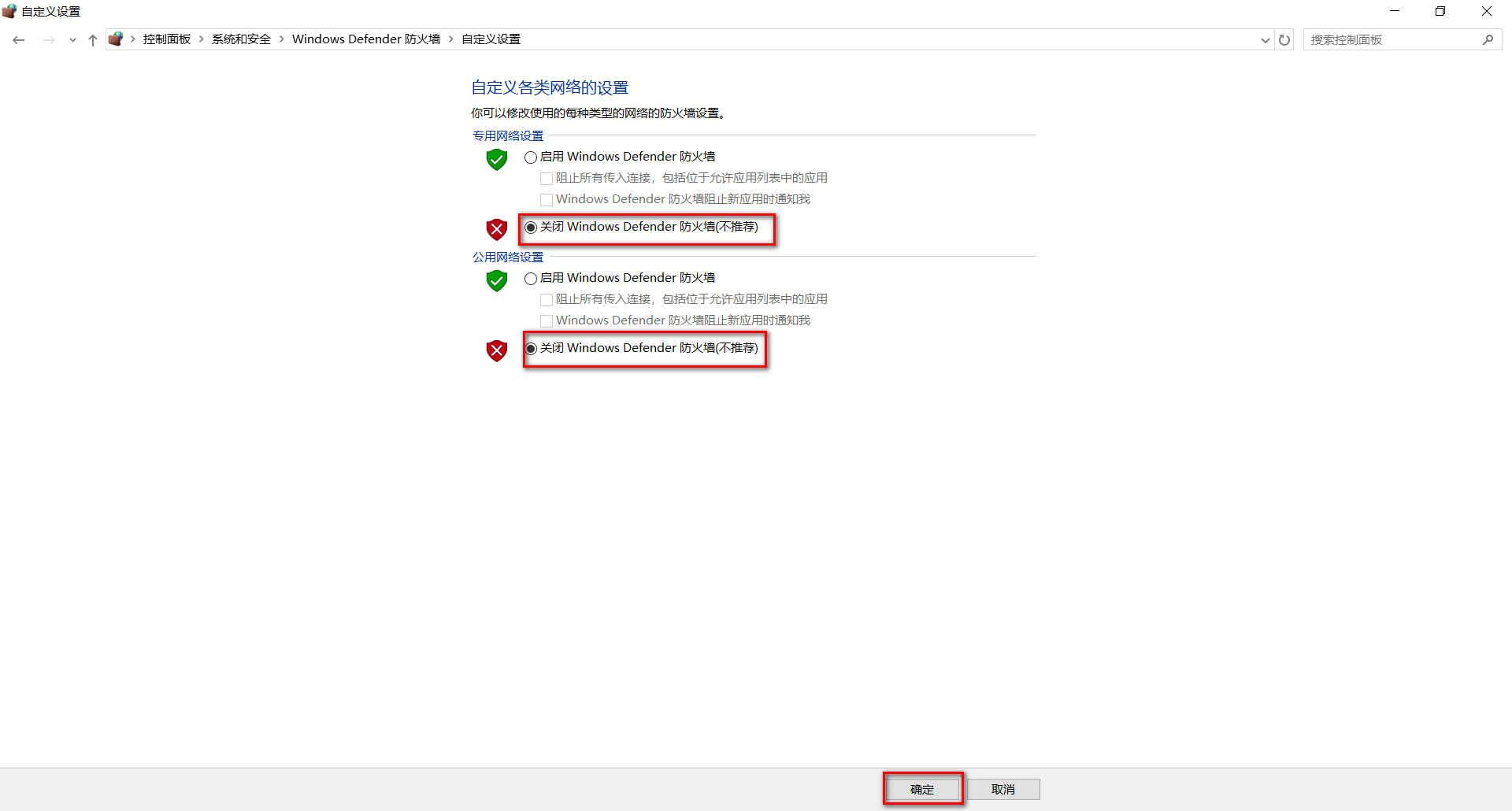
7.如果是网线连接,首先排查是否为数据收发器本身损坏,先使用USB数据线连接观察是否可以连接上,如果可以正常连接,则数据收发器本身未损坏。然后排查路由交换一体机,插口是否插到了LAN口上。
8.两种连接方式选择一种即可,不需要既连接USB,又连接网线。
数据收发器连接不上传感器
1.首先确认传感器是否开机即所有传感器指示灯是否都点亮。
2.确认接收器与传感器在同一个信道即指示灯颜色是否一致。若不一致点击频段设置,选择与传感器颜色一样的信道即可完成收发器与传感器在相同信道内对接。(参照用户手册-更改频段)
3.如果以上设置都正确,请进行以下步骤。
在控制面版-网络和internet-网络连接处,右键点击属性。
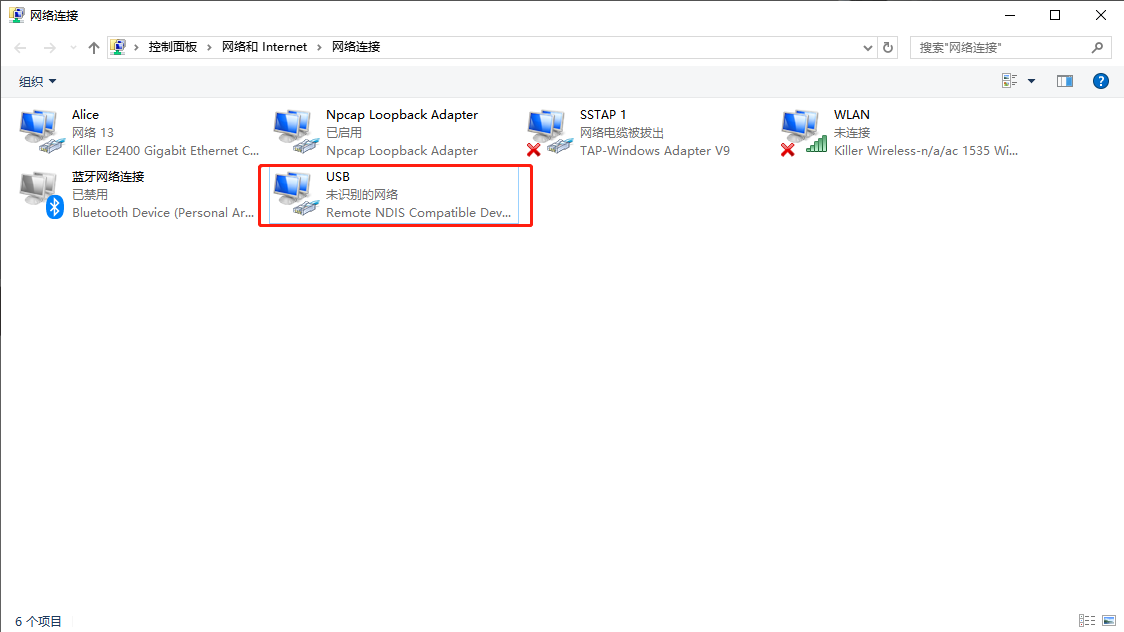
双击Internet 协议版本 4(TCP/IPV4)。
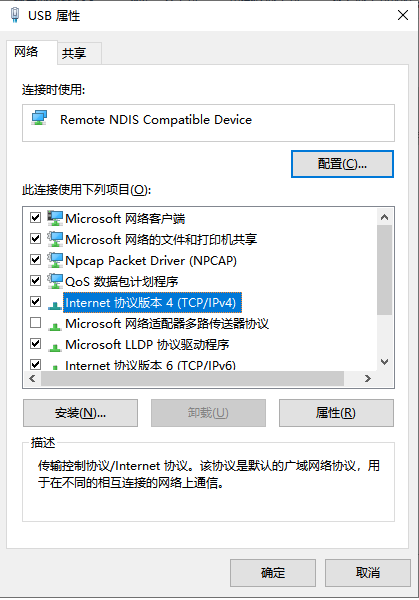
选中自动获得 IP 地址,点击确定。

保存后,请您关掉软件,重新插拔设备。
重新插拔设备连接后,再次打开以太网,自己设置IP地址,如下图。返回 Axis Studio 软件,重新连接传感器。